Anmärkningar
Om det är första gången du ansluter iPhone till denna Mac kan du se en se en fråga på din iPhone-skärm som ber dig om Lita på den här datorn. Knacka Litar att fortsätta.
"Jag gillar att fånga videor med iPhone 7 för att hålla några värdefulla ögonblick vid liv. Medan dessa videoklipp tar stort utrymme på min iPhone. För några meningsfulla videor vill jag inte ta bort dem direkt. Jag har slut på iPhone lagring. Jag försökte överföra videor från iPhone till Mac med iTunes, men det är för komplicerat. Och jag vet inte om jag har flyttat filerna framgångsrikt. Hur du överför videor från iPhone till Mac? Finns det något enkelt sätt att importera iPhone-videor till Mac utan iTunes? "
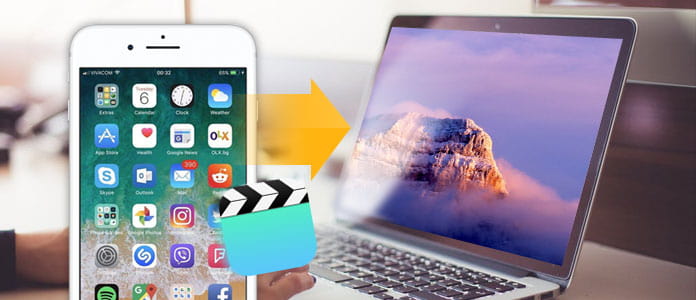
Du kan ha många videosamlingar på din iPhone 5/6/7/8 / X. Vissa av dem spelas in av din egen kamera, andra laddas ner från iTunes eller synkroniseras från datorn. Det kan vara lite svårt att överföra videor kommer från olika resurser från din iPhone till Mac. Den här guiden visar hur du överför videor från iPhone till MacBook, iMac eller Mac Mini / Pro.
Hur överför du videor från iPhone till Mac? Det är faktiskt väldigt komplicerat att överföra alla dina värdefulla videor tillbaka till Mac på ett säkert sätt med iTunes. Som det första rekommenderade sättet att importera videor från iPhone till Mac kommer vi att säga dig den bästa lösningen. Här presenterar vi professionella iOS-överföring för att hjälpa dig att få jobbet gjort.
Detta iPhone-videoöverföringsverktyg har möjlighet att hantera olika iOS-data och överföra filer mellan iPhone / iPad / iPod och PC / Mac. Om du vill ladda ner videor från iPhone till Mac kan du gratis ladda ner den och ta följande steg.
steg 1 Starta iOS-överföring
Ladda ner denna iPhone till Mac-programvara för videoöverföring, installera och kör den på din Mac. Anslut iPhone till den via USB-kabel. Den kommer automatiskt att känna igen din iOS-enhet och enhetsinfo visas som bilden nedan.

steg 2 Välj iPhone-videor
Du kan se många kategorier på vänster kontroll. Klicka på "Media" så kan du kontrollera alla mediefiler på iPhone i rätt förhandsgranskningsfönster. Många detaljerad information kan hjälpa dig att snabbt hitta de videor du vill överföra från iPhone till Mac.
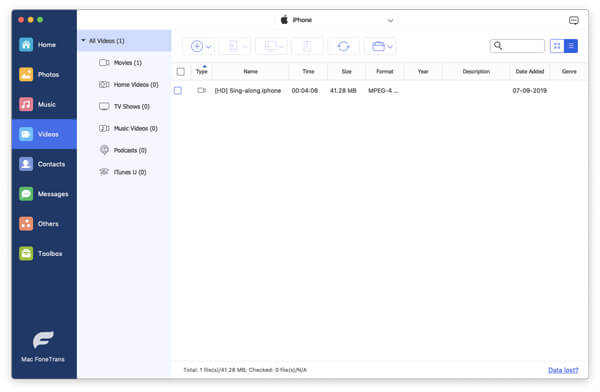
steg 3 Överför iPhone-videor till Mac
Välj videoklipp som du vill kopiera till Mac och klicka på "Exportera till" i menyraden. Klicka på Exportera till Mac-alternativet i listrutan för att importera videor från iPhone till Mac.
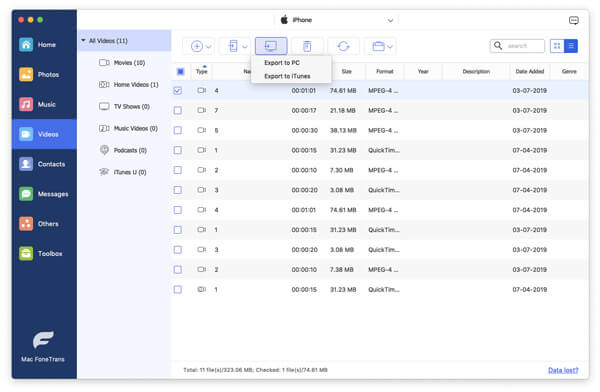
Efter ett tag kopieras alla valda videor eller filmer till din Mac. Sedan kan du ta bort originalfilerna på iPhone för att få mer lagringsutrymme. Med denna iOS-överföring kan du också överföra videor från Mac till iPhone. Jämfört med iTunes kan det hjälpa dig att bättre hantera dina iOS-filer.
iPhoto (Photos app) är ett inbyggt Mac-verktyg som hjälper dig att importera foton och videor från iPhone, iPad eller iPod touch till Mac utan att använda iCloud Photo Library. När du har anslutit iPhone till Mac visas videor och foton med appen Foton. Nu kommer vi att visa dig hur du överför videor från iPhone till Mac med iPhoto.
steg 1 Anslut din iPhone till Mac med en USB-kabel. Foton-appen öppnas automatiskt. Om det inte gör det, måste du öppna den här videoöverföringsappen för iPhone.
Anmärkningar
Om det är första gången du ansluter iPhone till denna Mac kan du se en se en fråga på din iPhone-skärm som ber dig om Lita på den här datorn. Knacka Litar att fortsätta.
Se till att du har den senaste versionen av iTunes på Mac. Från Apple officiella webbplats kan du veta att iTunes 12.5.1 eller senare krävs för att importera videor från iPhone till Mac.
steg 2 Klicka Importera på topplistan och där kan du se alla foton och videor på din iPhone. Om du inte hittar fliken "Importera" måste du klicka på din iOS-enhets namn i sidofältet Foton.
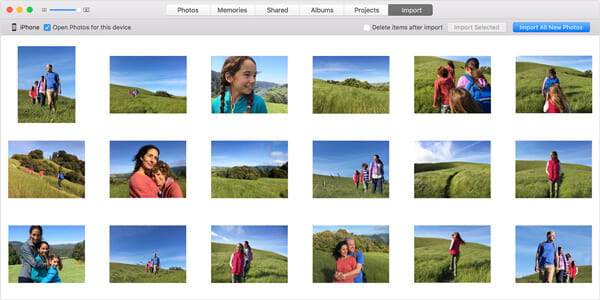
steg 3 Välj videoklipp som du vill överföra till Mac och klicka på Importera vald. Om du vill kopiera alla foton och videor kan du klicka på Importera alla nya foton.
Foton app kan vara ett bra val om du vill överföra foton och videor tagna av dig själv till Mac. Men för andra videor kan du inte använda Photos-appen för att komma åt eller överföra dem.
I det här inlägget pratar vi främst om hur man överför videor från iPhone till Mac. Vi visar dig två sätt att importera iPhone-videor till Mac. Du kan välja din favorit för att göra videoklippet överförande. Om du har något bättre sätt, vänligen lämna oss ett meddelande.